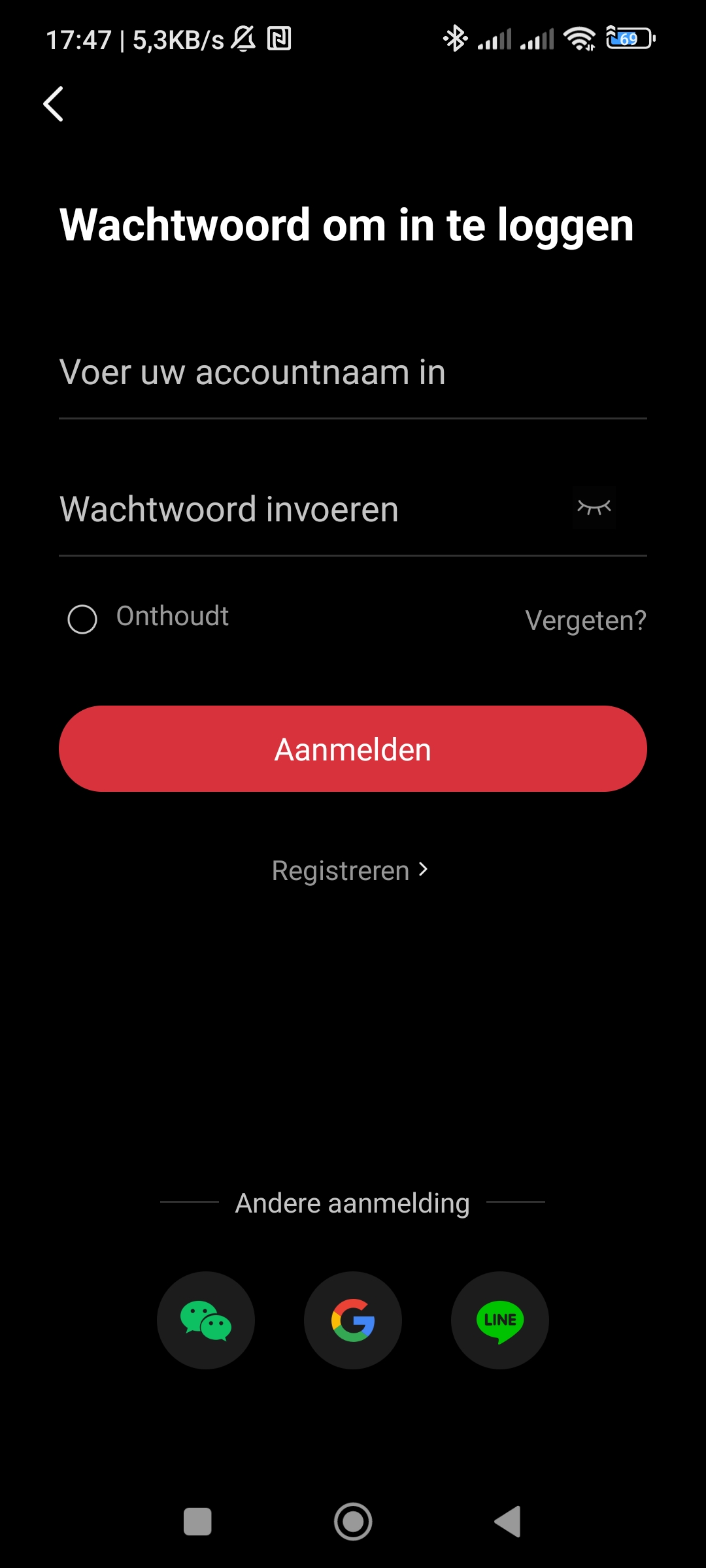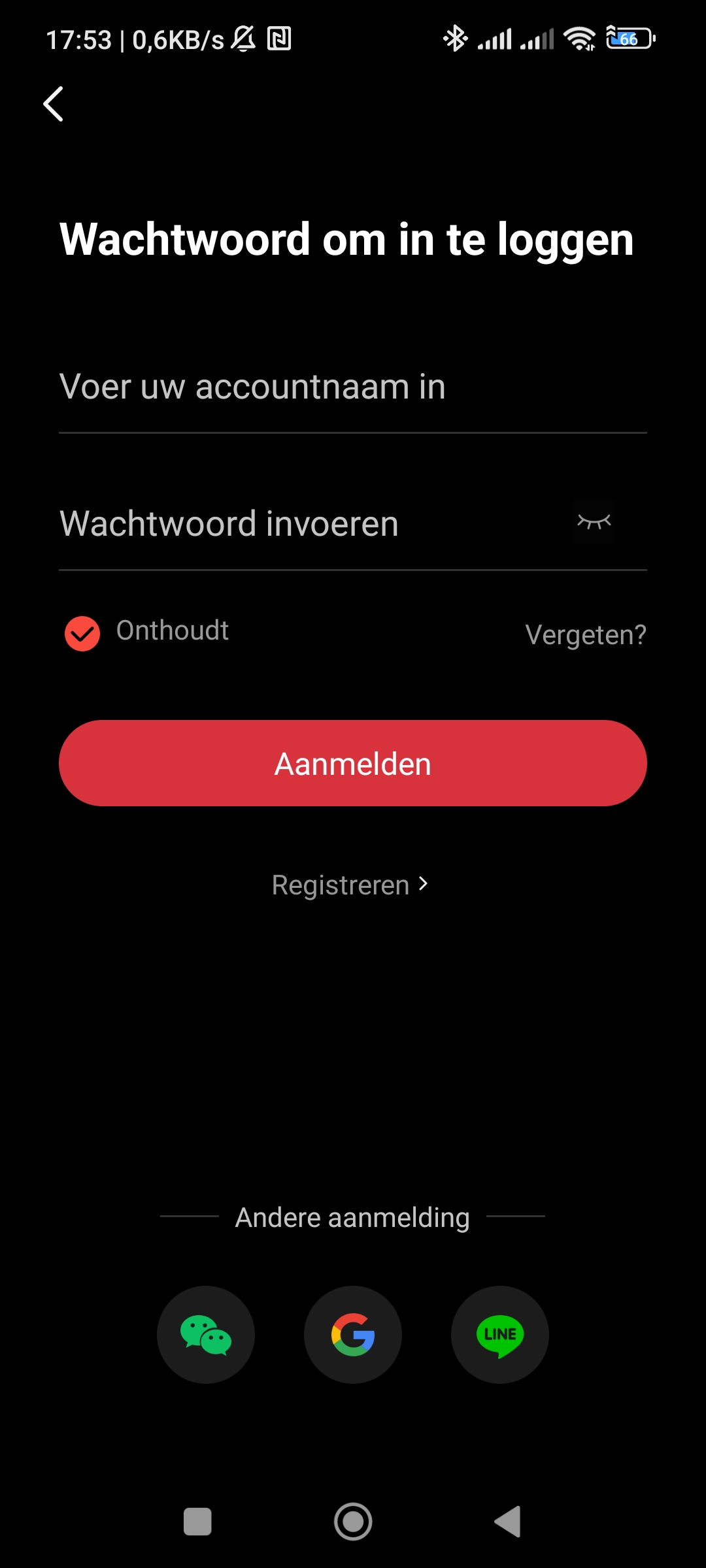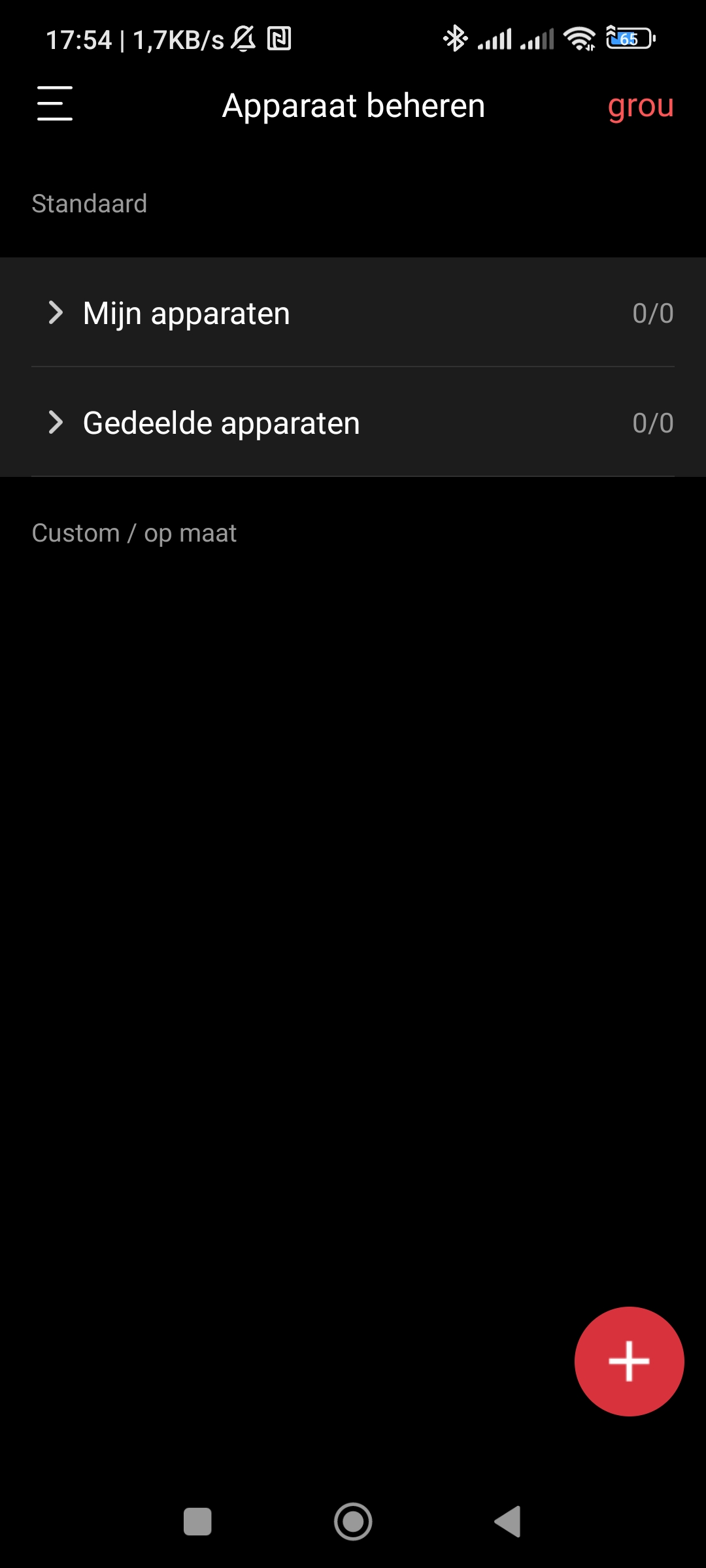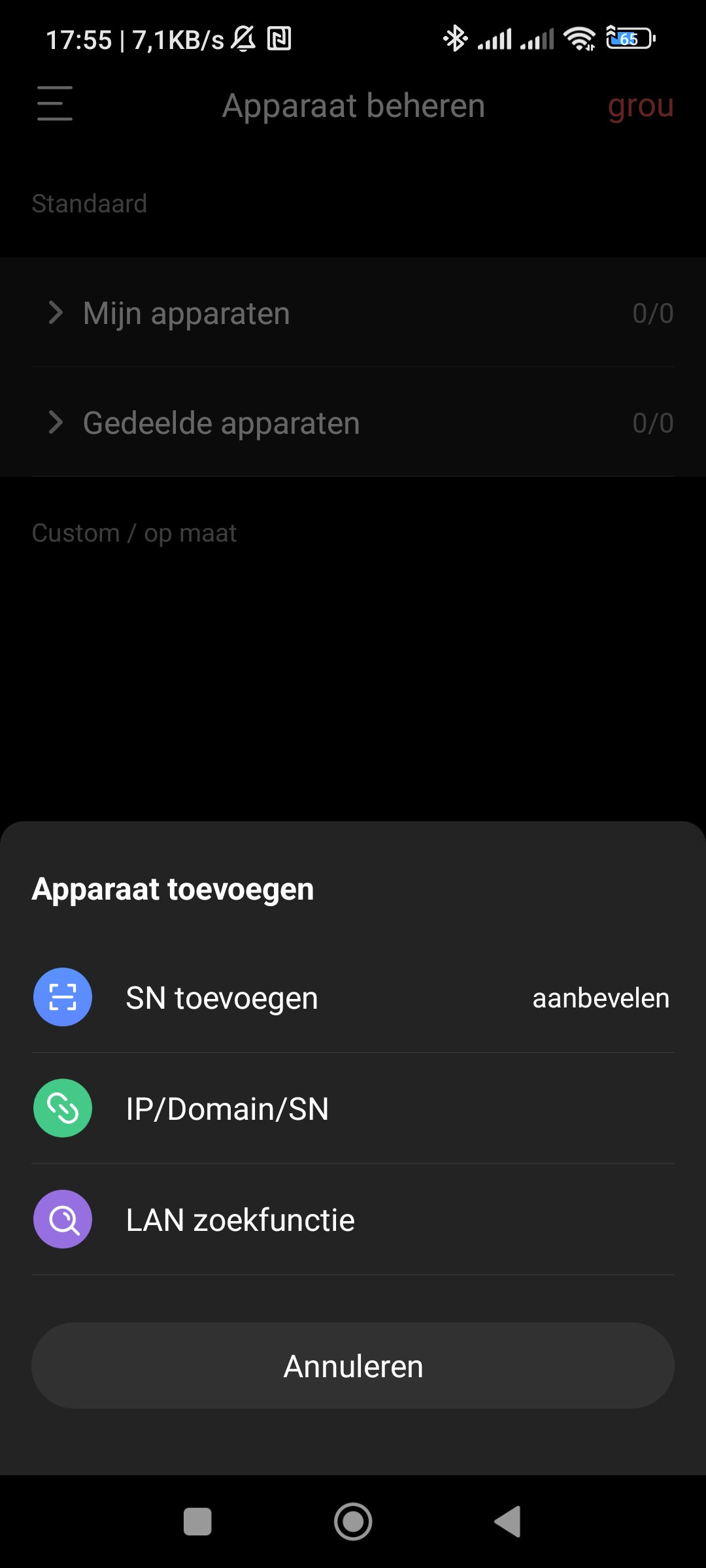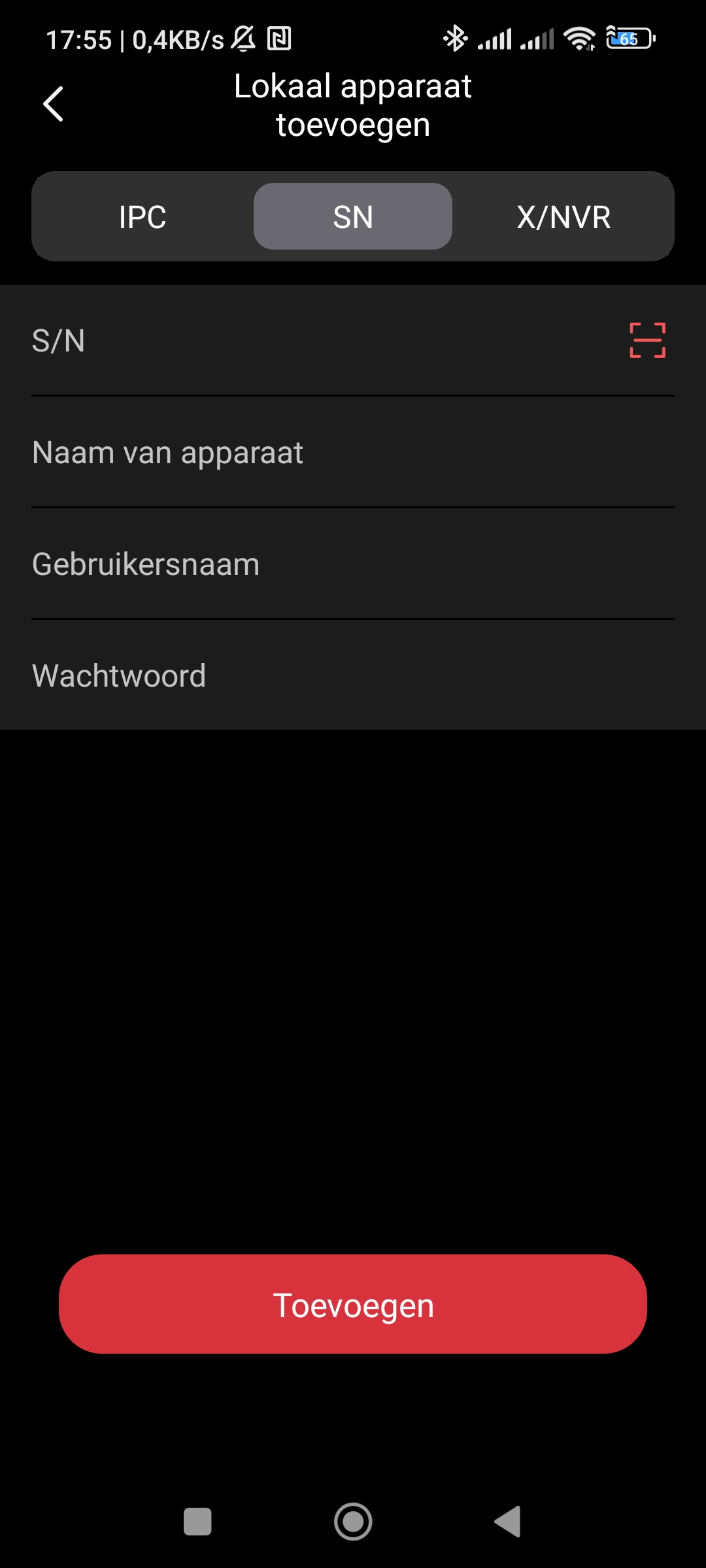Stap 1.
Open de BitVision app. Heeft u nog geen account aangemaakt? Dan dient u op Registreren te drukken.
U zult dan gevraagd wordt om account gegevens in te vullen. Om volledig gebruik te maken van de BitVision app dient u een account te hebben. Het is anders niet mogelijk om bepaalde functies te gebruiken.
Stap 2.
Zodra u op Registreren heeft gedrukt kunt u een regio/land selecteren. Voor Nederland selecteert u dus Nederland.
Vul uw e-mailadres in dat u wilt gebruiken om in te loggen.
Druk nu op Verzend code. Dit is een verificatiecode dat verstuurd zal worden naar het opgegeven emailadres. Vul dit in.
Geef een wachtwoord op en bevestig deze in het 2e
Ga akkoord met de overeenkomst.
Stap 3.
Druk op registreren.
Zodra u zich heeft geregistreerd wordt u teruggestuurd naar het inlogscherm. Log nu in met uw accountgegevens. E-mail en wachtwoord.
U kunt ervoor kiezen om Onthoudt aan te vinken. Dit zorgt ervoor dat u ingelogd blijft in de app.
Druk daarna op Aanmelden.
Stap 4.
Als u bent ingelogd krijgt u het live view scherm te zien. In de rechterbovenhoek ziet u een icoon van twee camera’s. Druk hier op om naar het apparaat beheer scherm te gaan. U kunt hier uw apparaten beheren en toevoegen.
Stap 5.
Rechtsonder drukt u op het plus teken in de rode cirkel.
Er verschijnt een pop-up menu met drie opties om een apparaat toe te voegen.
Druk hier op de optie SN toevoegen. Deze heeft u nodig om de apparaten ook buiten uw netwerk te kunnen benaderen. De andere opties is voor gebruik in een lokaal netwerk.
Stap 6.
Zodra u op SN toevoegen heeft gedrukt kunt u een QR-code scannen van uw apparaat.
Voor de camera’s staat dit op een sticker op de behuizing van de camera.
Voor uw NVR recorder kunt u gebruik maken van de QR-code in het menu. Dit vindt u onder Config → Network Config → P2P.
Zodra de QR-code is gescand kunt u de overige gegevens van het apparaat invullen.
Naam: Een willekeurige naam voor het apparaat. Dit mag u zelf invoeren, bijv. Recorder of Camera.
Gebruikersnaam: standaard altijd
admin
Wachtwoord: het wachtwoord van het apparaat. Let op!: Niet van uw BitVision account!
Verificatie code: Deze vindt u op een sticker de op het apparaat geplakt zit. Bij de QR-code.
Groep: Staat al standaard op My devices.
Druk op apparaat toevoegen. Het apparaat wordt nu toegevoegd.